群晖NAS无法在内网访问可能令人困扰,但别担心,这常见问题有解。从网络设置到连接故障排查,本指南将帮助您重新恢复对NAS的内网访问。让您轻松摆脱这一困扰,重新享受NAS带来的便利。
内网环境访问
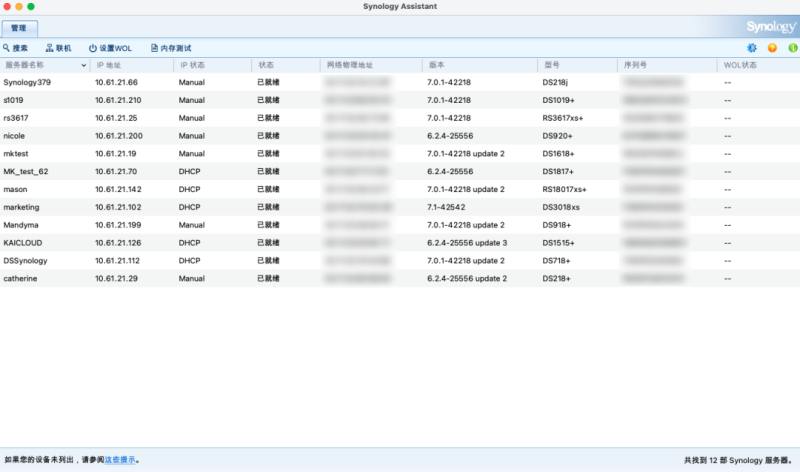
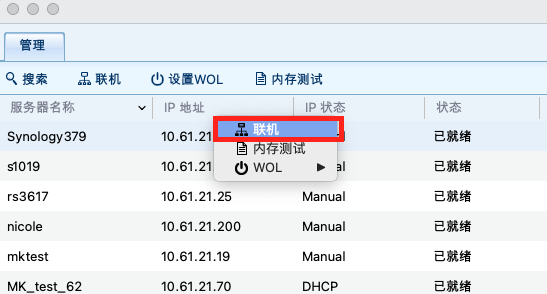
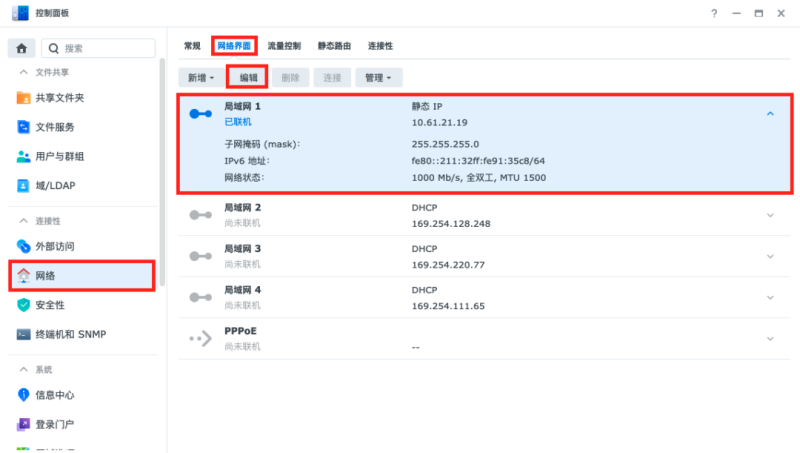
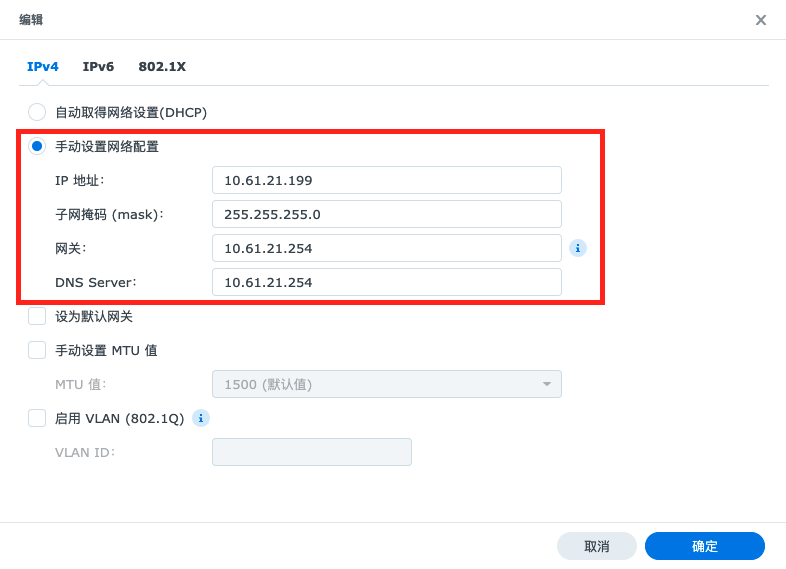
01 千兆环境中测试
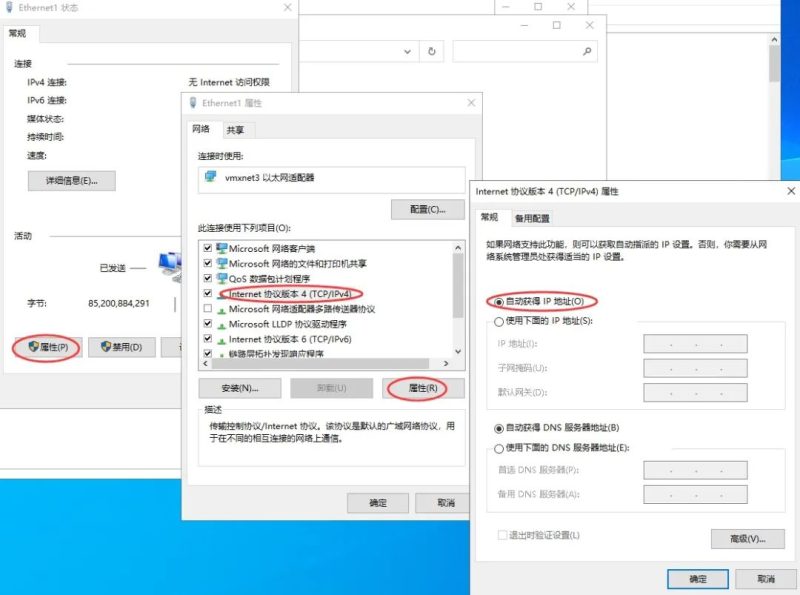
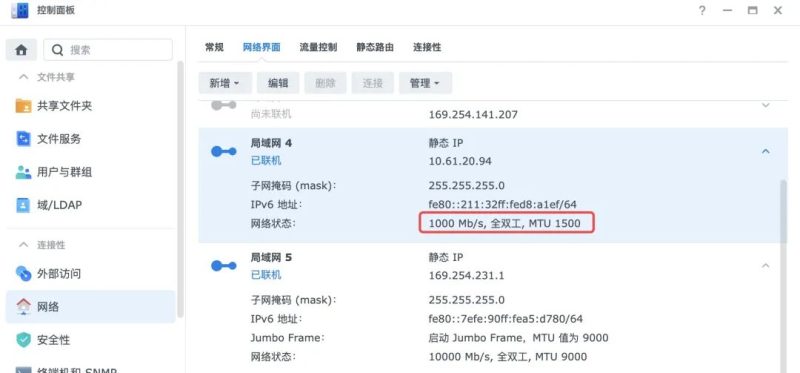
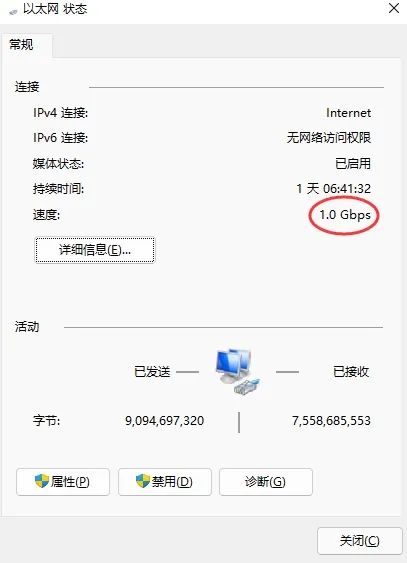
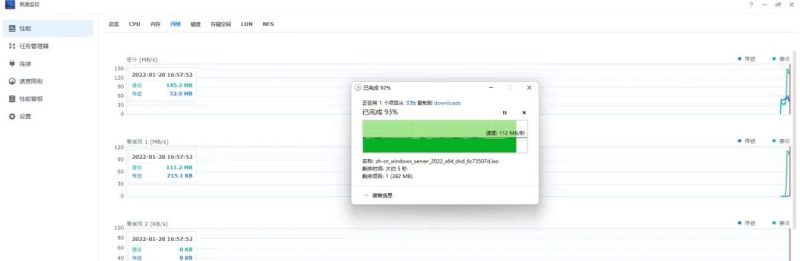
02 万兆环境中测试
- 测试用的网线最好换成六类及以上的网线
- 将网卡 MTU 调为 9000(万兆需要较高的MTU才能达到正常速度)
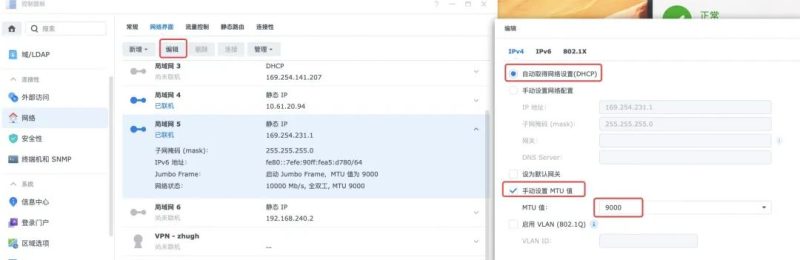
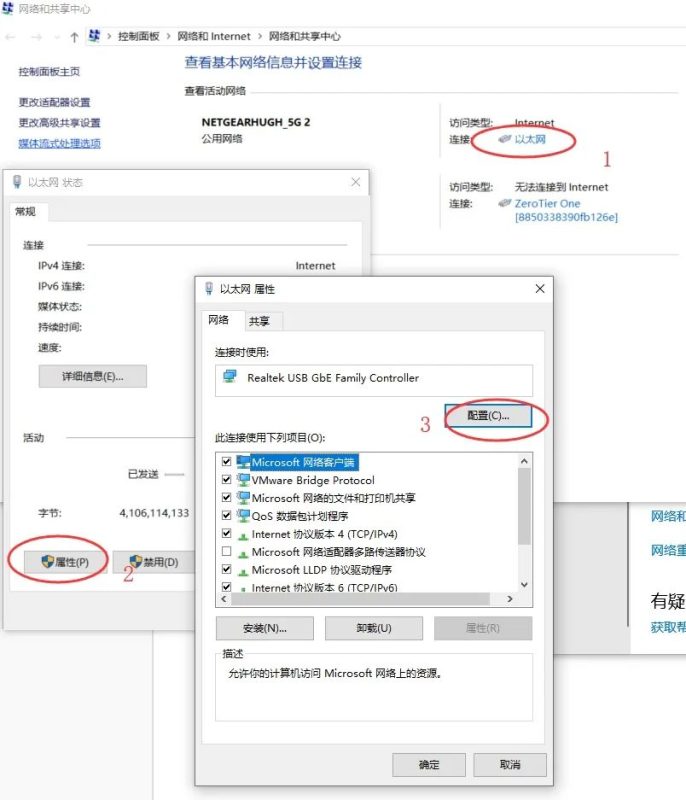
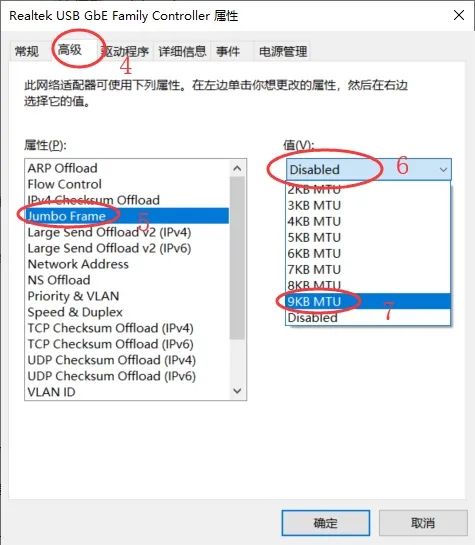
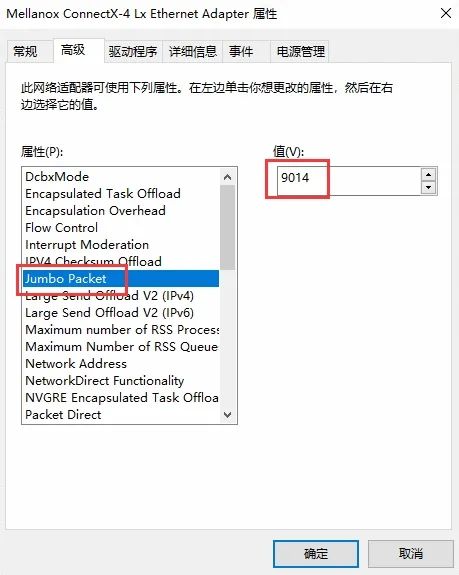
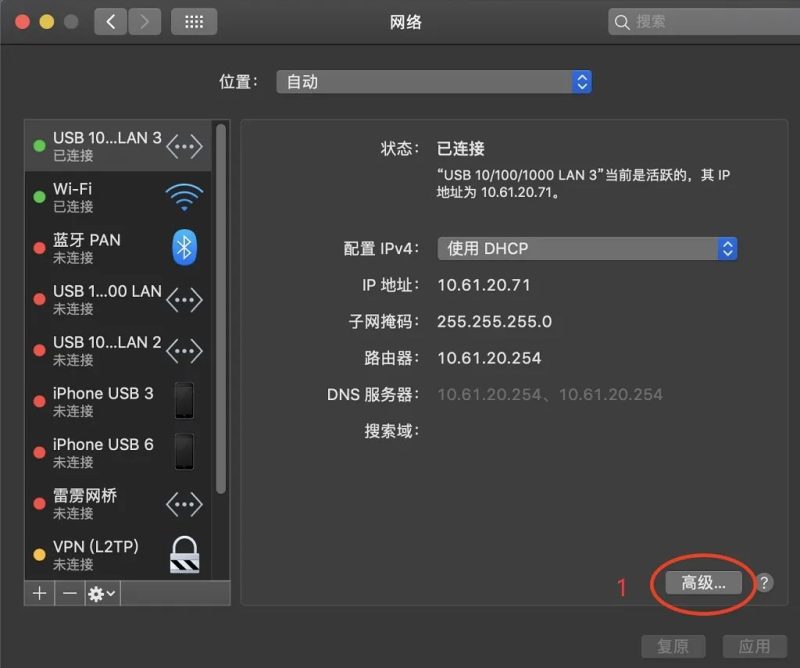
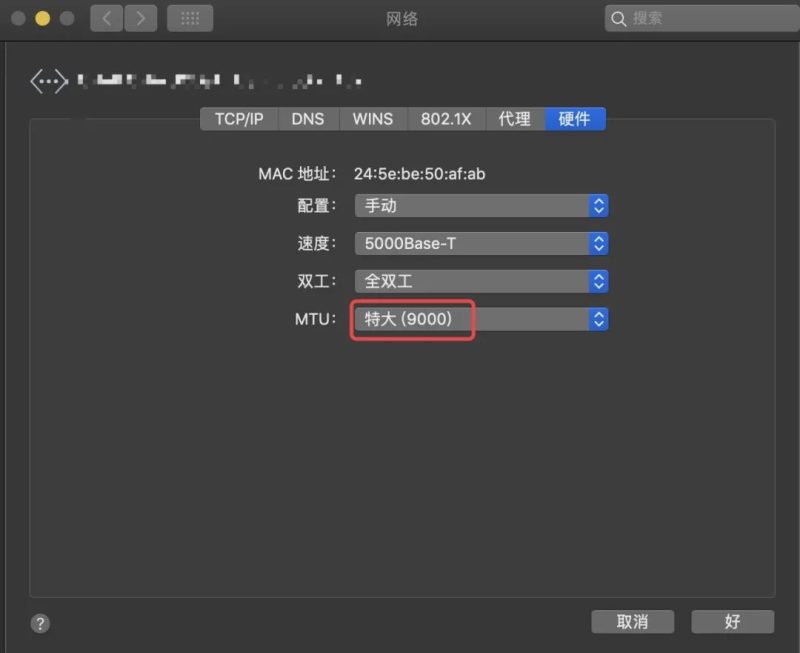
群晖NAS无法在内网访问可能令人困扰,但别担心,这常见问题有解。从网络设置到连接故障排查,本指南将帮助您重新恢复对NAS的内网访问。让您轻松摆脱这一困扰,重新享受NAS带来的便利。
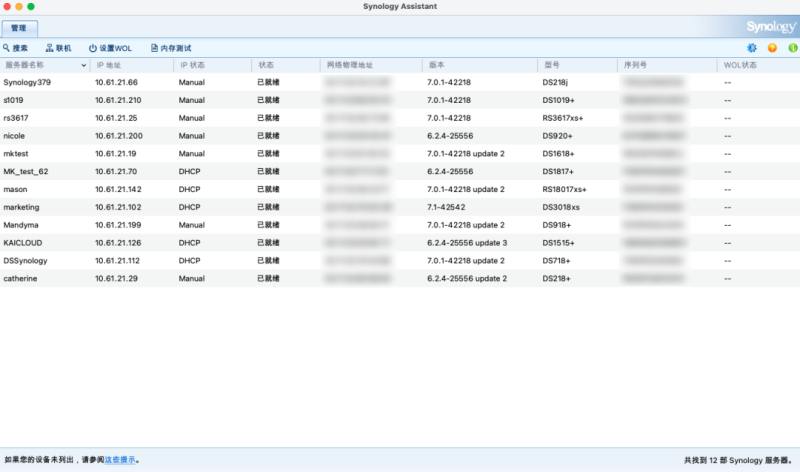
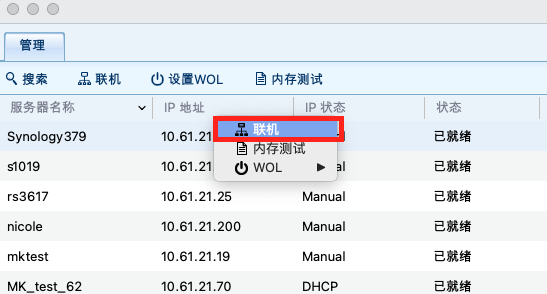
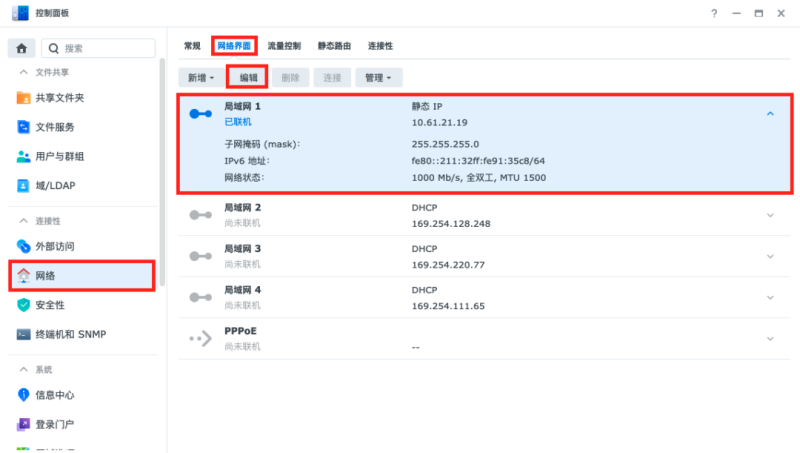
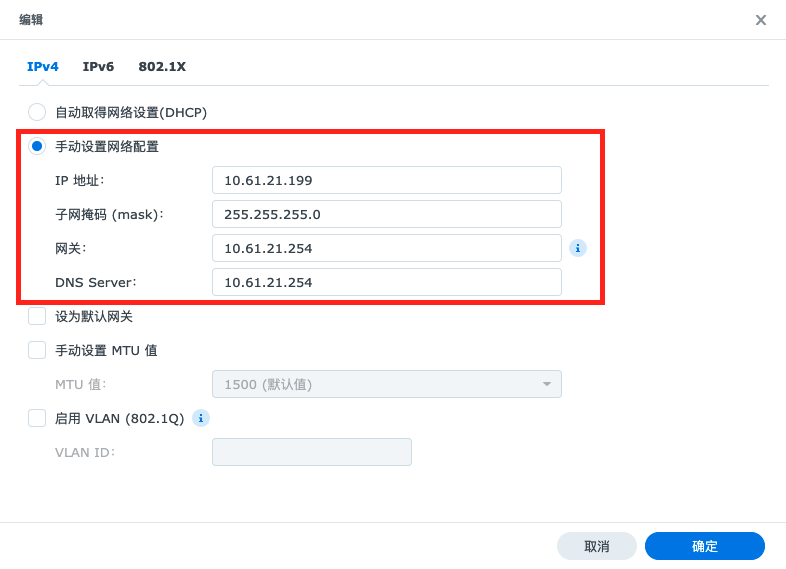
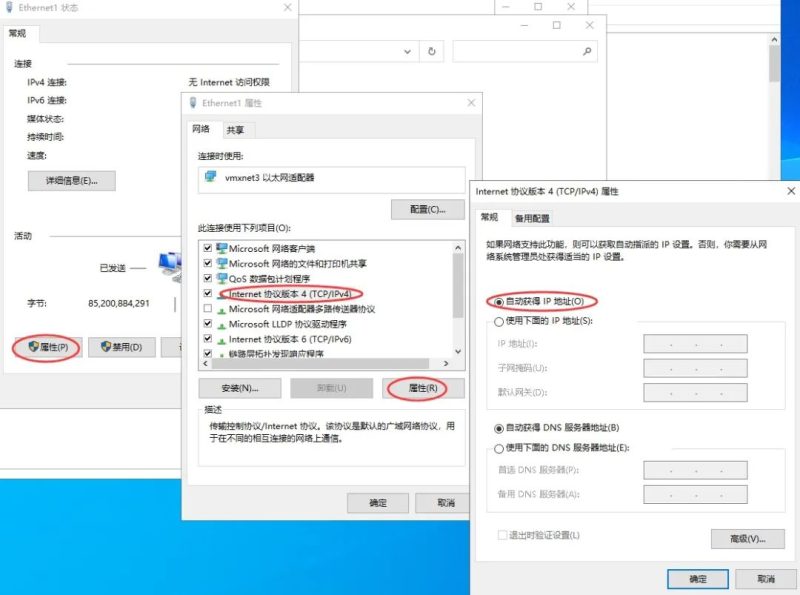
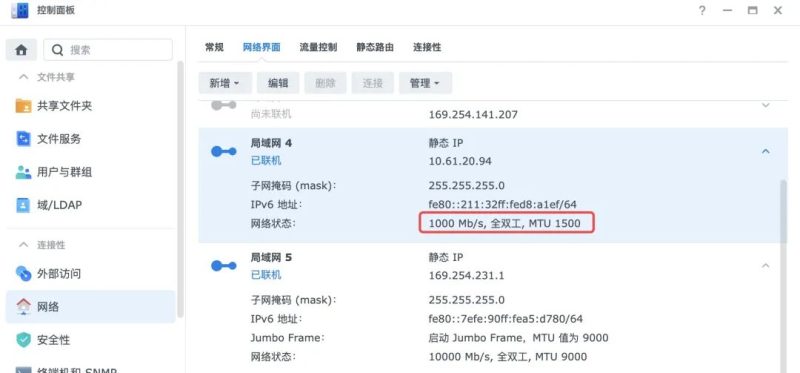
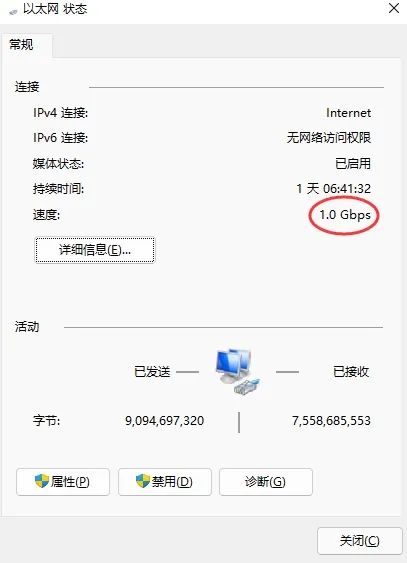
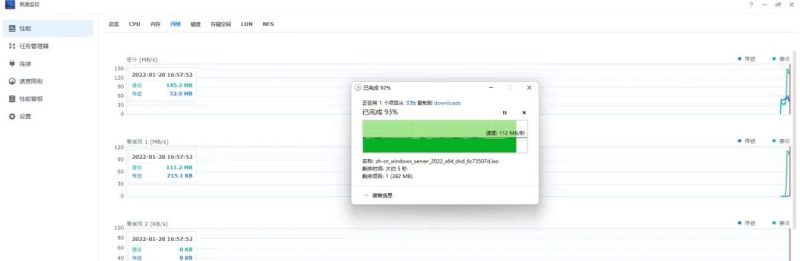
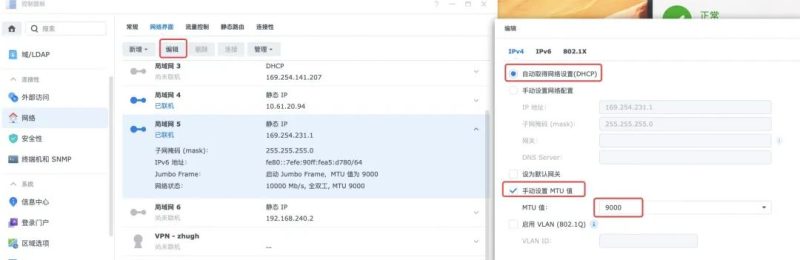
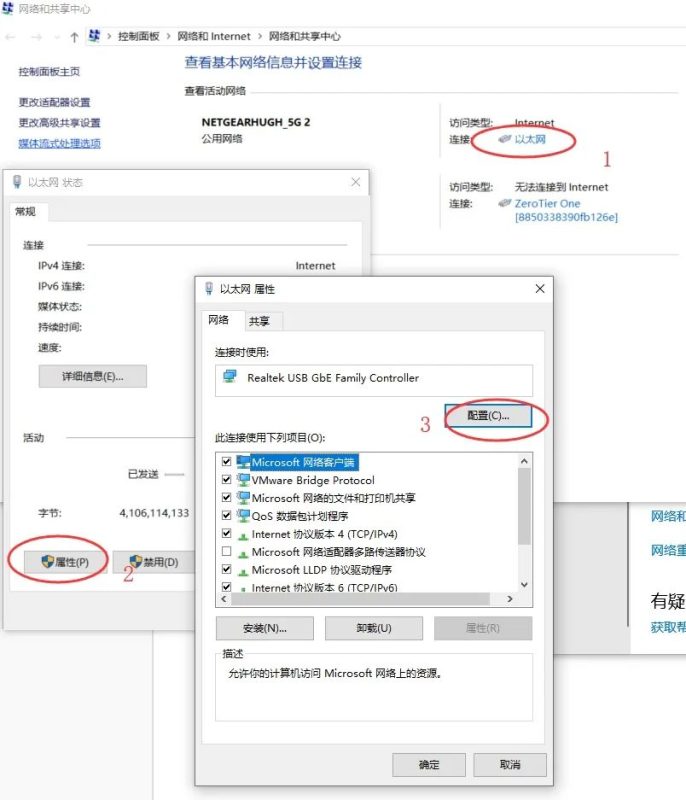
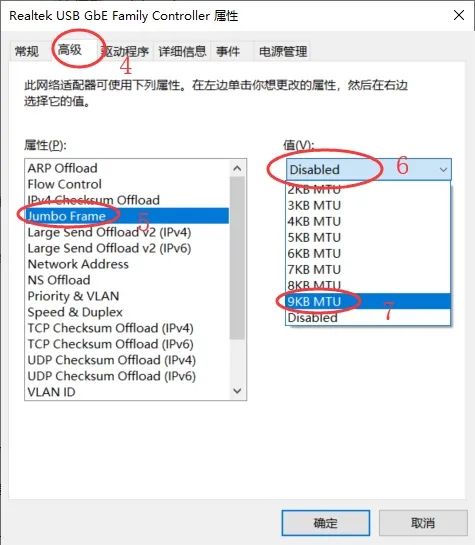
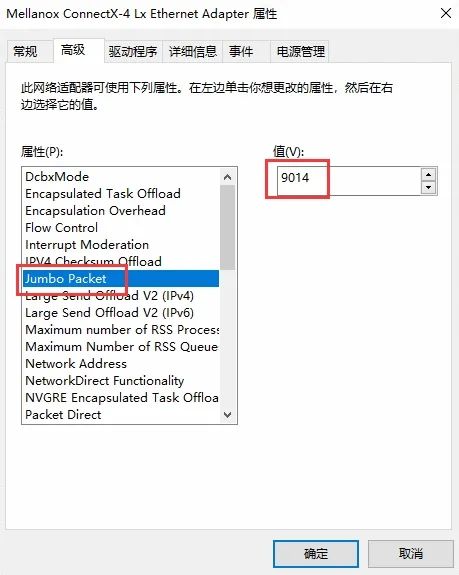
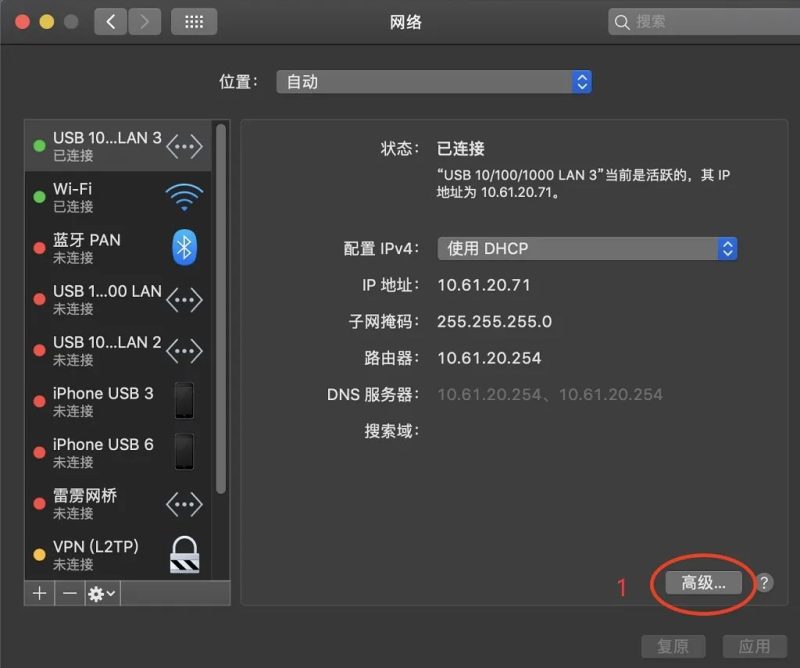
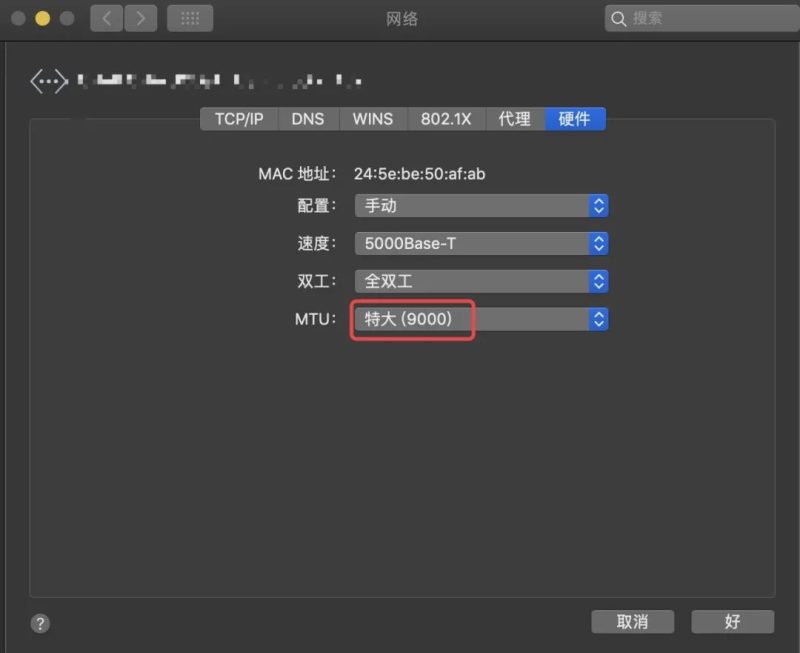
在群晖NAS系统中,配置存储空间容量通知是确保存储设备不会因容量不足而影响正常使用的重要步骤。通过设置容量下限阈值和启用系统通知,用户可以在存储空间即将耗尽时收到警报,避免突发的存储问题。本文将详细介绍如何配置这些通知,以便及时掌握存储空间...
在使用群晖NAS进行数据备份时,Hyper Backup...
群晖 NAS 设备在面对高 CPU 利用率时,合理应对至关重要。通过优化任务调度和合理分配资源,可以有效降低系统负载,提升性能稳定性。此外,定期更新系统和应用程序,确保安全性和性能的最新优化也是关键措施。通过这些方法,可以确保群晖...